AnyDesk, dünya çapında milyonlarca kullanıcıya sahip, hızlı ve güvenli uzaktan erişim sağlayan bir yazılımdır. Bilgisayarlar arasında kolayca bağlantı kurarak, uzaktaki cihazı yönetmek, dosya transferi yapmak ve daha fazlasını gerçekleştirmek için kullanılabilir. Bu yazıda, AnyDesk’in ne olduğunu, nasıl indirileceğini ve nasıl kullanılacağını adım adım anlatacağız.
AnyDesk Nedir?
AnyDesk, uzaktan erişim ve kontrol sağlamak için geliştirilmiş bir yazılımdır. Özellikle teknik destek, uzaktan eğitim veya ofis dışı çalışma gibi durumlarda, uzaktaki bir bilgisayarın kontrol edilmesi gereken senaryolarda büyük kolaylık sunar. Kullanıcıların birbirine bağlanarak bilgisayarlarını yönetmesini sağlar. Hızlı ve güvenli bağlantı sunan AnyDesk, yüksek şifreleme teknolojisi ile veri güvenliğini de ön planda tutar.
AnyDesk’in Temel Özellikleri
- Hızlı Bağlantı: AnyDesk, düşük gecikme süresi ve yüksek kare hızlarıyla hızlı ve kesintisiz bağlantılar sağlar.
- Çoklu Platform Desteği: Windows, macOS, Linux, Android ve iOS platformlarında kullanılabilir.
- Güvenlik: Askere düzeyde şifreleme ile güvenli bağlantılar kurulur.
- Dosya Transferi: Kolayca dosya paylaşabilir ve aktarabilirsiniz.
- Ekran Paylaşımı: Uzaktaki bilgisayarın ekranını izleyebilir veya kontrol edebilirsiniz.
- Enerji Tasarrufu: Uyku modundaki cihazları uzaktan uyandırabilir ve bağlanabilirsiniz.
- Uzaktan Yazdırma: Bağlantı üzerinden yazıcıya uzaktan yazdırma yapabilirsiniz.
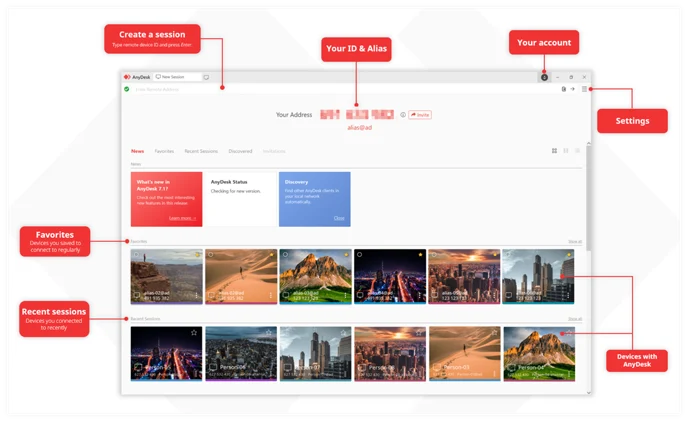
AnyDesk Nasıl İndirilir ve Kurulur?
- AnyDesk İndirme
İlk adım olarak, AnyDesk yazılımını resmi web sitesinden indirmeniz gerekiyor. AnyDesk İndir bağlantısına tıklayarak, en güncel sürümü bilgisayarınıza indirebilirsiniz. AnyDesk, küçük boyutlu bir dosya olduğu için indirme işlemi kısa sürede tamamlanır. - Kurulum
İndirdiğiniz dosyaya çift tıklayarak kurulum sürecine başlayın. Kurulum talimatlarını takip ederek programı bilgisayarınıza yükleyebilirsiniz. AnyDesk, kurulum sırasında herhangi bir zorluk çıkarmaz ve işlemin tamamlanmasının ardından hemen kullanıma hazır hale gelir.
AnyDesk Nasıl Kullanılır?
AnyDesk’i kullanmaya başlamak oldukça basittir. İşte adım adım rehber:
- AnyDesk’i Başlatın
Programı kurduktan sonra masaüstünüzdeki AnyDesk simgesine çift tıklayarak açın. - Bağlantı Kurma
Ekranın sol üst köşesinde, AnyDesk ID adı verilen bir numara görünecektir. Bu, bilgisayarınıza bağlanmak isteyen kişilerin kullanacağı benzersiz bir kimliktir. Karşı tarafa bu numarayı gönderin. - Bağlantı Kabulü
Karşı taraf, AnyDesk ID’nizi girerek “Bağlan” butonuna tıklayacaktır. Bağlantı isteği size bildirim olarak gelir ve bağlantıyı kabul ettiğinizde, bağlantı kurulmuş olur. - Uzak Bilgisayarı Yönetme
Bağlantı kurulduktan sonra, uzaktaki bilgisayarın ekranını yönetebilir, dosya transferi yapabilir ve uygulamaları çalıştırabilirsiniz.
AnyDesk İle Dosya Transferi Nasıl Yapılır?
AnyDesk, kullanıcılarına dosya transferi yapma imkanı da sunar. Uzaktan bağlantı kurduğunuz bilgisayardan, kolayca dosya gönderebilir veya alabilirsiniz. Dosya transferi için aşağıdaki adımları izleyin:
- Bağlantı kurduğunuz bilgisayarda Dosya Transferi penceresini açın.
- Göndermek veya almak istediğiniz dosyaları seçin.
- Dosyalar, anında karşı bilgisayara aktarılır.
AnyDesk Kapatma İşlemi
AnyDesk’i kapatmak için şu adımları izleyebilirsiniz:
- AnyDesk’i Açın
Program açıkken, ekranın sağ alt köşesinde bulunan dişli simgesine tıklayarak Ayarlar menüsüne girin. - Kapatma Seçeneğini Bulun
Sol menüden Genel sekmesine tıklayın ve sayfanın altına kaydırarak AnyDesk’i Kapat seçeneğini bulun. - Kapatma İşlemi
Kapat butonuna tıklayın ve onay verin. AnyDesk uygulaması kapatılacaktır.
AnyDesk Ücretsiz mi?
Evet, AnyDesk ücretsiz olarak indirilebilir ve kullanılabilir. Ancak, profesyonel ve kurumsal kullanım için bazı gelişmiş özelliklere sahip ücretli sürümleri de bulunmaktadır. Ücretsiz sürüm, temel kullanım için oldukça yeterlidir ve dosya transferi, ekran paylaşımı gibi özellikleri sınırsız kullanmanıza imkan tanır.
AnyDesk’in Güvenliği
AnyDesk, askeri düzeyde şifreleme kullanarak kullanıcı verilerini güvence altına alır. Bu güvenlik özellikleri sayesinde, uzaktan bağlantılarınız tamamen güvenli olur. Ayrıca, programda yapılan tüm işlemler şifreli bir bağlantı üzerinden gerçekleştirilir, böylece üçüncü şahısların erişimi engellenir.
AnyDesk Nerelerde Kullanılır?
AnyDesk, birçok farklı amaç için kullanılabilir:
- Teknik Destek: Uzaktan yardım vererek kullanıcıların sorunlarını çözme.
- Uzaktan Eğitim: Öğretmenlerin veya eğitmenlerin öğrencilerine uzaktan ders vermesi.
- Ofis Dışı Çalışma: Çalışanların, ofisteki bilgisayarlarına uzaktan bağlanarak işlerini yapabilmesi.
- Aile ve Arkadaş Desteği: Aileniz veya arkadaşlarınız bilgisayarınızda sorun yaşarsa, uzaktan yardım sağlayabilirsiniz.
AnyDesk’i Kimler Kullanmalı?
- Teknik Destek Uzmanları: Müşterilere veya kullanıcılara uzaktan yardımcı olmak için mükemmel bir araçtır.
- Öğretmenler ve Eğitmenler: Online dersler ve eğitim seansları için kullanabilirler.
- Ev Kullanıcıları: Aile üyelerine veya arkadaşlara uzaktan destek sağlamak için kullanabilirler.
- İşletmeler: Uzaktan çalışma yaparken, ofis bilgisayarlarına bağlanmak için ideal bir çözümdür.
AnyDesk, hızlı, güvenli ve kullanımı kolay bir uzaktan erişim yazılımıdır. Bağlantı kurarak dosya transferi yapabilir, uzaktaki cihazı yönetebilir ve farklı platformlar arasında sorunsuz bir şekilde çalışabilirsiniz. Ücretsiz olarak indirilebilen bu yazılım, hem bireysel kullanıcılar hem de işletmeler için mükemmel bir çözüm sunar. Eğer siz de uzaktan erişim ihtiyacı duyuyorsanız, AnyDesk’i deneyerek kolayca bağlantı kurabilirsiniz.
İlginizi çekebilir: Mırıldanarak Şarkı Bulma: Google ve YouTube’un Yeni Özellikleriyle Müzik Keşfi


